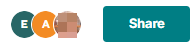Manténgase al tanto cuando varias personas colaboren en la misma hoja simultáneamente.
Qué puede ver cuando se colabora en la misma hoja
- Las imágenes o íconos de caras activas aparecen junto al botón Compartir para avisarle que otras personas están viendo o trabajando en la hoja. Sitúe el cursor sobre la imagen o el ícono para ver más información.
- Mensajes emergentes aparecerán en la parte superior de la ventana cuando abra una hoja que otra persona esté viendo o en la que esté trabajando. Lo mismo sucede si un colaborador abre una hoja que usted está usando.
Cuando vea el mensaje emergente que le avisa de que otro colaborador ha guardado cambios en la hoja, Guardar Si ha realizado algún cambio, vaya a Archivo, y seleccione Actualizar. Después de actualizar, debería ver los cambios que implementó usted y los cambios que otros guardaron.
Utilice el Resaltar cambios característica para ver lo que otros cambiaron en una sábana. Resaltar cambios aplica un color de fondo a las celdas que han cambiado.
Qué ocurre cuando dos personas cambian información de la misma celda
Cuando dos personas cambian la información en la misma celda aproximadamente simultáneamente, la celda muestra el último cambio guardado. Para ver los cambios, haga clic con el botón derecho en la celda (Ctrl + clic en una Mac) y seleccione Ver historial.